ページの共有設定
1 コンテンツ共有設定一覧上部の「コピー」または「追加」ボタンをクリックします
2 タイプ「ページ」を選択します
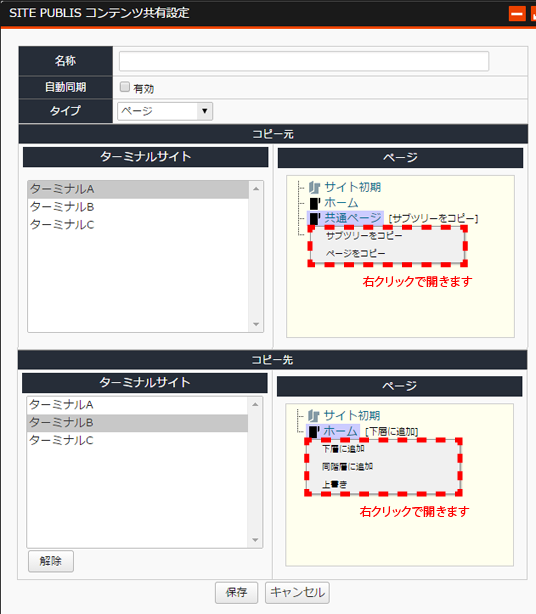
名称
コンテンツ共有設定に対して任意の名称を設定できます。ここで設定した内容は、共有設定一覧に表示されます。
自動同期
コンテンツを自動で同期する場合にチェックを入れます。
有効にチェックをつけている場合、コピー元のページが編集され、公開(公開待ちを含む)されたタイミングと公開終了されたタイミングで自動的に同期されます。
自動同期設定されているページは、コピー先では、共有設定されているメッセージが表示され、公開処理できません。(手動同期の場合は公開可能です)
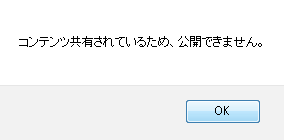
タイプ
共有するコンテンツの種類を指定します。
選択したタイプによって、下部の設定内容が変わります。
※現在「ページ」を選択中です。
コピー元
コピー元のページが存在するターミナルサイトを選択すると、選択したターミナルのページツリーが表示されます。
コピーするページを選択し、右クリックすると「サブツリーをコピー」「ページをコピー」のどちらかを設定することができます。
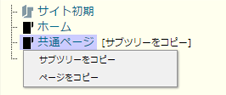
サブツリーをコピー
指定ページを含む階層構造上の全てのページを共有します。
ページをコピー
指定ページのみを共有し、下位層に含まれるページは共有されません。
※「サイト初期」を指定した場合は、「ページをコピー」のみ指定可能です。
コピー先
コピー先のターミナルサイトを選択すると、選択したターミナルのページツリーが表示されます。
コピー先のページを選択し、右クリックすると「下層に追加」「同階層に追加」「上書き」のどれかを設定することが可能です。
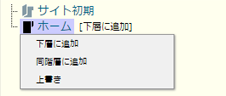
下層に追加
指定したページの配下にコピー元のページを配置します。
同階層に追加
指定したページと同一階層にコピー元のページを配置します。
配置されたページは、ページ一覧の並び順で同一階層の一番最後に追加されます。
上書き
指定したページに、コピー元のページを置き換えます。
上書き指定した場合は、コピー先のページの内容はコピー元の内容に置き換わります。
※「サイト初期」を指定した場合は、「上書き」のみ指定可能です。
コピー先は複数ターミナルを設定可能です。続けてほかのターミナルを選択し、上記の設定を繰り返します。
※「コピー元」、「コピー先」に表示されるサイトは、ログインユーザーが権限を持つターミナルサイトに限定されます。
ページの共有設定では、コピー先にサイト初期設定を指定することが可能ですが、この場合、同期処理後、コピー先のサイト初期を継承しているページ全てに対して影響を及ぼします。
そのため、コピー先を「サイト初期」に指定する場合は、十分に注意して設定を行ってください。
3 同期処理
自動同期を有効にした場合、コンテンツ共有設定の登録と同時に同期処理を開始します。
この時、コピー先の階層に同一のエイリアス名が存在する場合、上書き確認のメッセージが表示されます。
ここで、「OK」をクリックするとページの上書きが行われ、ページの共有が行われます。
キャンセルをクリックした場合は、同期処理を中断し、自動同期が無効になります。
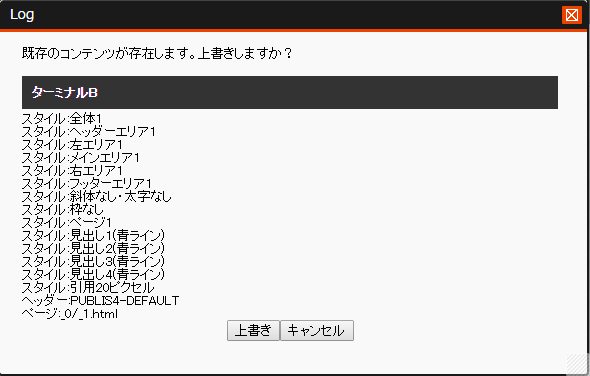
また、ページに含まれるシェアブロック、スタイル、プラグイン、テンプレートがコピー先に既に存在する場合も同様です。
なお、手動同期の場合も、同期実行時に同様の動作となります。
上書きを許可した場合、以後の自動同期では、確認なしで上書きを行います。
ページの同期は、ページのエイリアス名を元に処理します。
そのためコンテンツ共有後にエイリアス名を変更した場合、変更前のエイリアス名のページの共有設定が解除され、新しいエイリアス名のページで再度、コンテンツ共有が行われるます。
そのため、同期処理後、コピー先では変更前、変更後の両方のページが存在することになります。
このような場合、変更前のページは同期設定が解除されているので、コピー先で該当ページを削除してください。
※エイリアス名が指定されていないページの場合、コピー先では、コピー元のページIDがエイリアス名に設定されます。
ページID:view.php?pageId=1899 → コピー先のエイリアス:1899.html
共有設定の登録は、どのターミナルサイトでも実施可能です。
設定内容は管理サイトで一括管理され、ターミナルサイトで表示される共有設定情報は、管理サイトから取得した内容が表示されます。
したがって、どのターミナルで設定を行っても、同じ設定情報が表示されます。
ただし、表示される情報は、ログインユーザーが権限を持つターミナルサイトに限定されます。


